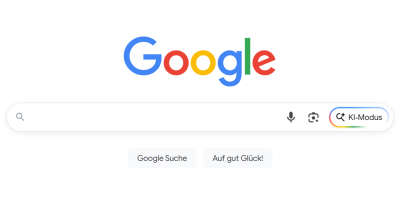KONSUMENT-Computertipps: Wir zeigen, wie Sie Umwege vermeiden, Probleme lösen und informieren über nützliche Alternativen. – Diesmal: Seiten aus dem Internet abzuspeichern ist an sich kein Problem, doch das Ergebnis ist nicht immer befriedigend.
Vor- und Nachteile von "vollständig" bzw. "nur HTML"
Es dauert oft nicht lange, bis ein Link, den man archivieren wollte, ins Leere führt. Lokales Speichern ist die Alternative. Die Frage ist, welche Bestandteile einer Webseite man haben möchte. Über das Browsermenü steht der Befehl »Datei/Seite speichern unter« zur Verfügung. Wählen kann man zumindest zwischen „vollständig“ und „nur HTML“. Ersteres ist selbsterklärend, Letzteres liefert lediglich den Text auf weißem Hintergrund samt den aktiven Links.
Beides kann nur in einem Browser geöffnet werden. Die Nachteile der vollständigen Version sind, dass sie aus einem HTML-Dokument plus Ordner besteht und dass sie relativ groß ist. Nachteil der HTML-Version ist die Unübersichtlichkeit, weil die ursprüngliche Formatierung verloren geht.
Erstellen von PDF-Dokumenten
Ähnliche Phänomene treten auf, wenn man Software wie PDF24, Nitro PDF-Reader oder die nach demselben Prinzip funktionierende „Print to PDF“-Funktion von Windows 10 verwendet (meiden sollte man den PDFCreator von pdfforge, weil man nicht verhindern kann, dass hier Drittanbietersoftware installiert wird). Wenigstens hat man dann ein PDF-Dokument, das man weiter bearbeiten kann (z.B. in Word, einem PDF-Reader oder einem Bildbearbeitungsprogramm). Natürlich kann man auch einfach Text oder Bilder von einer Webseite herauskopieren bzw. mit rechtem Mausklick speichern.
Originalgetreue Fotos von Webseiten erzeugen
Originalgetreue Fotos von Webseiten erhält man via Screenshot (Taste „S-Abf“, Windows-Zubehör Snipping Tool oder im Edge-Browser unter der Option „Webseitennotiz erstellen“). Bei umfangreicheren Seiten muss man stückeln. Wer es sich einfach machen möchte, greift zu kommerzieller Software. In unserem Kurztest hat sich der 7-PDF Website Converter (7-PDF: Erzeugen und bearbeiten von PDF-Dateien, ca. 23 Euro) als Tool mit dem besten Preis-Leistungs-Verhältnis für den Privatgebrauch herauskristallisiert. Es genügt, die Internetadresse (URL) in ein Feld zu kopieren. Das Erstellen eines Inhaltsverzeichnisses zählt zu den praktischen Zusatzfunktionen der Software, die layoutgetreue PDFs erzeugt.
Lesen Sie auch: Alle "Computertipps": kleine Hilfen, großer Nutzen